Bagaimana Cara Membuat Blog dalam 30 Menit atau Kurang? Panduan Utama 2020
Diterbitkan: 2019-06-27Jadi, Anda memutuskan untuk mempromosikan blog/perusahaan Anda secara online, tetapi tidak ingin belajar coding. Panduan ini ditulis untuk orang-orang seperti Anda – baik blogger maupun pemilik bisnis .
Blogging adalah salah satu cara terbaik untuk menghasilkan uang secara online. Baca posting ini untuk mempelajari Bagaimana 23 blogger menghasilkan uang dengan blog mereka dan Anda juga bisa.
Ini mungkin terdengar sulit dipercaya, tetapi Anda tidak perlu menyewa pengembang web profesional untuk mewujudkan proyek impian Anda.
Sebenarnya, seluruh proses dapat dibagi menjadi 3 langkah yang akan Anda ikuti sekarang. Mereka:
- memilih platform untuk membangun situs web Anda
- memilih alamat situs web Anda, dan
- menyiapkan dan menyesuaikan situs web Anda
Jika Anda membaca artikel ini, ini berarti Anda telah memilih platform untuk situs web masa depan Anda. Ini adalah WordPress.
Kami tidak akan menawarkan Anda pilihan lain agar tidak membanjiri Anda dengan informasi yang tidak perlu. Biarkan kami memberi tahu Anda mengapa CMS WordPress adalah pilihan yang baik .
WordPress digunakan oleh 26,8% dari semua situs web, yang merupakan pangsa pasar sistem manajemen konten sebesar 58,8%. w3techs.com/technologies/overview
w3techs.com/technologies/overview
- Menurut data statistik, hampir setengah dari situs web di Internet diberdayakan oleh platform situs web WordPress, yang berarti bahwa orang-orang mengikutinya.
- Tidak ada cara yang lebih mudah untuk membangun situs web selain menggunakan platform WordPress.
- WordPress benar-benar gratis . Ada banyak tata letak/tema yang telah dirancang sebelumnya untuk platform.
- WordPress dicintai oleh pemula (juga para ahli). Menambahkan konten ke situs WP Anda sendiri semudah menambahkan konten ke Microsoft Word.
- Anda dapat memperluas situs web WP Anda dengan plugin gratis . Anda akan dapat menambahkan formulir kontak, formulir berlangganan, galeri gambar, dan banyak elemen lain yang dapat Anda pikirkan.
- WordPress cocok untuk situs besar dan kecil (dari blog dasar hingga situs bisnis dan toko online). Tahukah Anda bahwa WordPress digunakan oleh situs terkenal seperti eBay, Mozilla, Reuters, CNN, Google Ventures, dan bahkan NASA?
- Situs web WordPress Anda akan responsif sejak awal dan tampak hebat di perangkat seluler apa pun.
- WordPress memiliki dukungan besar dan komunitas pengembang selalu tersedia saat Anda membutuhkan bantuan. Selain itu, WP memiliki sejumlah sumber daya gratis di Youtube dan forum dukungan mereka.
Tentu saja, ada platform pembuatan situs web/CMS mengagumkan lainnya seperti Drupal, Joomla, dan HTML5 , misalnya. Mereka juga bebas untuk digunakan.
Tetapi jika Anda seorang pemula, tetaplah menggunakan WordPress. Seperti yang telah kami sebutkan di atas, WordPress adalah platform termudah untuk digunakan .
Ini sangat fleksibel sehingga cocok untuk semua orang: dari pemilik usaha kecil dan pekerja lepas hingga seniman kreatif dan blogger.
Apakah Anda sudah jatuh cinta dengan WordPress? Kemudian, baca terus dan ketahui cara memilih nama domain dan temukan ruang untuk meng-host situs Anda.
Setelah itu, Anda akan memahami cara menginstal dan menyesuaikan situs WordPress Anda. Kita akan menjalani prosesnya bersama-sama, memiliki banyak gambar sebagai referensi.
Menemukan nama domain dan host
Nama domain adalah alamat web, misalnya: namasitusanda.com.
Hosting adalah layanan yang menghubungkan situs Anda ke Internet.
Seperti yang Anda lihat, Anda tidak bisa mendapatkan situs web baru secara online tanpa dua hal ini.
Terlepas dari kenyataan bahwa WordPress adalah platform gratis, nama domain dan hosting berbayar . Tapi jangan khawatir, Anda tidak akan bangkrut. Nama domain dan hosting akan dikenakan biaya sekitar $3 – $5 per bulan .
Disarankan untuk memiliki nama domain dan hosting Anda sendiri untuk WordPress karena situs Anda akan terlihat profesional dan dimuat dengan cepat, yang sangat penting untuk proyek bisnis Anda.
Kami dapat merekomendasikan Anda untuk memeriksa BlueHost.com. Layanan hosting dan pencatat domain ini berharga $3,95/bln + mereka memberi Anda nama domain gratis .
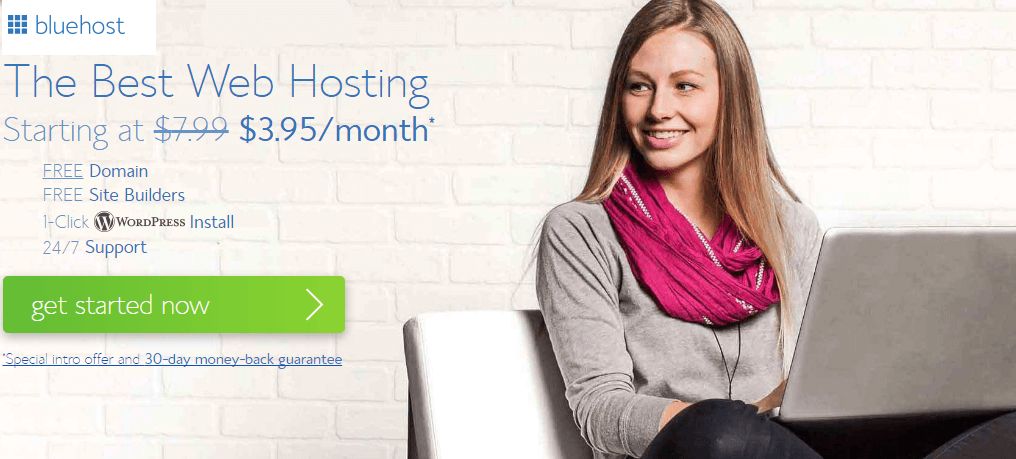
Anda dapat mencoba penyedia hosting web lain atau bahkan mencoba meng-host situs Anda sendiri, tetapi kami tidak menyarankan Anda untuk terlibat dalam proses yang rumit ini.
Segera setelah Anda mendapatkan nama domain, Anda juga akan mendapatkan akun email pribadi. Mereka akan terlihat seperti ini: [email protected] , yang jauh lebih profesional daripada alamat Gmail atau Yahoo yang umum.
Memilih nama domain
Gunakan aturan sederhana ini dalam memilih nama domain, jangan mencoba menjadi aneh, gila, atau terlalu orisinal mengikuti tren armada karena nama semacam itu tidak mudah diingat, sehingga orang mungkin tidak akan menemukan situs web Anda jika Anda memilih yang terlalu bagus. (dari sudut pandang Anda) ekstensi domain.
Hanya ada 3 tips sederhana yang dapat membantu Anda memilih nama domain ideal Anda.
- Nama domain harus bermerek . Ibaratnya, Anda membuat website tentang desain. Bukan pilihan yang baik: best-design-website.net. Pilihan yang jauh lebih baik: designacademy.com, designpour.com.
- Nama domain harus mudah diingat . Nama domain yang pendek, kuat, dan jelas lebih mudah diingat. Jika nama domain Anda terlalu buram, terlalu panjang, atau diucapkan dengan cara yang aneh, kemungkinan besar pengunjung akan melupakannya.
- Nama Domain harus menghantui . Sebuah nama domain yang menggulung lidah, menjelaskan apa yang Anda lakukan, dan menempel di kepala akan sangat cocok.
Ada hampir 150 juta nama domain aktif di dunia saat ini, jadi bersiaplah bahwa membuat nama yang keren bisa jadi sedikit sulit, tetapi Anda akan melewatinya.
Satu lagi saran yang selalu berlaku untuk nama domain: dapatkan jika Anda menyukainya. Itu saja.
Beli Hosting Pilihan Dari BlueHost
Kunjungi BlueHost.com dan pilih paket hosting pilihan Anda. Paket Plus Bluehost hadir dengan nama domain gratis dan Anda akan dapat meng-host beberapa situs web.
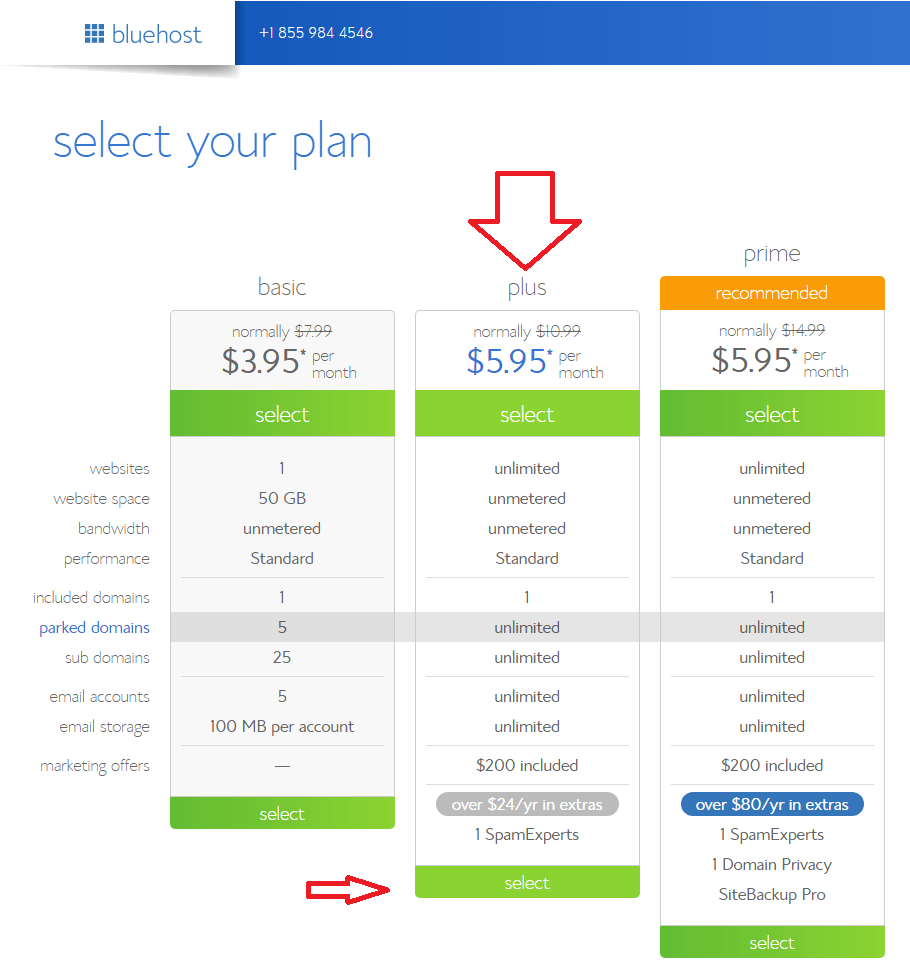
Masukkan detail Anda dan pilih metode pembayaran Anda dan klik tombol Lanjutkan. Setelah mendaftar untuk semua informasi, Anda akan menerima nama pengguna, kata sandi, dan detail hosting lainnya di email.
Temukan detailnya di email dan login ke control panel hosting Anda.
Cara Membuat Blog dengan WordPress

Nah, sekarang ketika semua brainstorming untuk memilih nama domain yang unik dan mengamankan nama domain dan hosting Anda (Anda dapat membacanya di situs web penyedia yang dipilih), saatnya untuk membuat situs web Anda aktif dan berjalan.
Mulailah dengan menginstal WordPress ke domain Anda.
Ada 2 cara menginstal WordPress. Salah satunya jauh lebih mudah daripada yang lain. Mereka adalah instalasi 1-klik dan instalasi manual.
catatan! Harap pertimbangkan ini: jika perusahaan hosting tidak menyediakan instalasi 1-klik untuk WP karena alasan yang tidak masuk akal… Mungkin Anda berurusan dengan host yang buruk…
Kami akan membahas instalasi 1-klik untuk WordPress karena setiap perusahaan hosting yang andal dan mapan memiliki opsi dan Anda harus menemukan "instalasi 1-klik" di panel kontrol akun Anda.
Tonton video ini untuk mempelajari cara menginstal WordPress di Bluehost
Berikut adalah langkah-langkah yang harus diikuti, mereka harus serupa jika tidak sama di semua perusahaan hosting web besar.
Masuk ke akun hosting Anda dan Buka panel kontrol Anda. Anda dapat mengakses panel kontrol Anda dengan mengetikkan http://example.com/cpanel
Anda akan melihat banyak pilihan di panel kontrol cPanel. Gulir ke bawah halaman dan cari ikon "WordPress".
Cara Instal WordPress di Bluehost menggunakan MojoMarketPalce di CPanel
Langkah 1: Masuk ke akun hosting Anda di https://my.bluehost.com/hosting/cpanel
Langkah 2: Arahkan ke cPanel Anda.
Langkah 3: Gulir ke bawah ke bagian Mojo MarketPlace. Klik "One Click Install" untuk membuka program.
Langkah 4: Setelah di Mojo MarketPlace, cari “WordPress”. Klik pada tombol "Instal".
Langkah 5: Isi tiga bagian dalam "Pengaturan Perangkat Lunak". Pilih Protokol, Domain dan di Direktori
Langkah 6: Isi bagian "Pengaturan Situs". Nama situs dan Deskripsi. Jangan aktifkan Multisite.
Langkah 7: Isi bagian “Akun Admin”. Pilih Nama Pengguna Admin, Kata sandi admin yang kuat, dan Email admin
Langkah 8: Pilih bahasa Anda dari bilah bahasa tarik-turun.
Langkah 9: Klik tanda plus pada "Opsi Lanjutan" dan centang kotak untuk Membatasi Upaya Masuk
Langkah 10: Pilih desain "Tema" yang Anda inginkan untuk situs WordPress Anda.
Langkah 11: Klik "Instal".
Langkah 12: Kunjungi yoursitename.com/wp-admin untuk mengakses backend (WordPress Dashboard) blog Anda.
Memilih tema untuk situs Anda
Ketika WordPress berhasil diinstal ke domain Anda, Anda melihat situs bersih dasar yang hampir tidak dapat memenuhi persyaratan Anda.
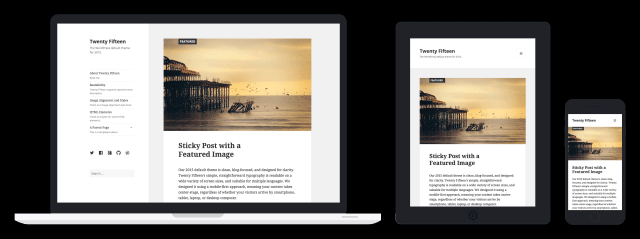
Sebagian besar pengusaha menginginkan desain unik untuk situs web mereka. Jika Anda salah satunya, Anda memerlukan tema, template desain yang memberi tahu WordPress bagaimana tampilan situs web Anda.

Kabar baiknya adalah ada ribuan tema yang layak dan dirancang secara ahli untuk dipilih dan disesuaikan sesuai keinginan Anda.
Bagaimana menemukan tema yang sesuai dengan bisnis Anda
Anda memiliki dua opsi di sini: dapatkan tema gratis dari WordPress.org atau tema WordPress terlaris premium dari salah satu penyedia tema WordPress terkemuka seperti TemplateMonster.com atau ThemeForest.net
Mari kita mulai dengan yang gratis karena selalu tampak lebih menggoda.
Ketik http://yoursite.com/wp-admin – ganti “yoursite” dengan domain Anda.
Anda akan masuk ke dasbor WordPress :

Apakah Anda di dasbor? Oke, sekarang Anda memiliki akses ke lebih dari 2500+ tema gratis . Lihat di sepanjang bilah samping untuk "Tampilan", lalu klik "Tema".
Tentu saja, tema berbayar dari penyedia populer lebih profesional, elegan, pilihannya banyak, dan harganya terjangkau. Selain itu, mereka hadir dengan dukungan 24/7 yang selalu siap menjawab pertanyaan apa pun yang Anda miliki atau memecahkan masalah apa pun yang mungkin Anda hadapi.
Jika Anda merasa sedikit bingung karena beragamnya tema, gunakan kata kunci/filter tertentu untuk mempercepat prosesnya.
Cari tema responsif karena akan terlihat bagus di perangkat seluler apa pun.
Memasang tema baru Anda
Apakah Anda menemukan tema yang paling cocok untuk situs web perusahaan/pribadi Anda? Besar! Sekarang instal dengan mengklik "Instal", lalu "Aktifkan".
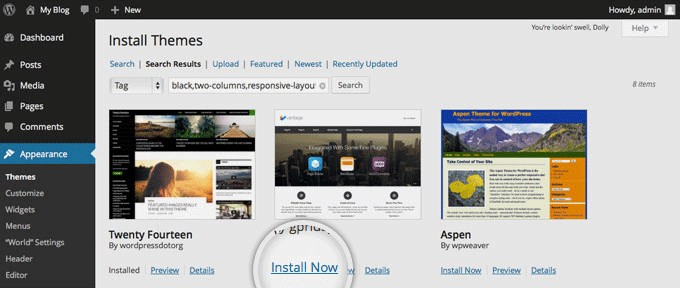
Ingatlah bahwa mengubah tema tidak akan membahayakan/menghapus postingan, halaman, dan konten Anda sebelumnya. Anda dapat mengubah tema sesering yang Anda butuhkan/suka. Jangan khawatir, Anda tidak akan kehilangan kreasi awal Anda.
Di sini, di bawah ini, kami akan berbicara tentang penyempurnaan situs web WordPress baru Anda.
Startup WordPress – kenali langkah-langkah sederhana yang harus diambil untuk menyiapkan situs web WordPress Anda sendiri.
Menambahkan konten dan membuat halaman baru
Saat tema Anda terinstal, Anda siap untuk mulai membuat konten. Berikut adalah beberapa dasar yang perlu Anda ketahui.
Cara menambah dan mengedit halaman
Katakanlah, Anda menginginkan halaman “Layanan Kami”, atau “Tentang kami”.
Temukan item "Halaman" di bilah sisi Dasbor WordPress. Arahkan kursor ke atasnya dan pilih "Tambah Baru".
Klik item "Tambah Baru" dan Anda akan melihat layar yang mirip dengan apa yang Anda lihat di Microsoft Word. Tambahkan konten yang Anda inginkan (teks, gambar, dll.) untuk membuat halaman, lalu simpan setelah selesai.
Menu Navigasi: Menghubungkan halaman baru ke menu
Jika Anda ingin menautkan halaman baru Anda ke bilah navigasi:
Pertama, simpan perubahan yang Anda buat pada halaman dengan mengklik “Perbarui”.
Kedua, klik “Appearance” -> “Menus” di sidebar Dashboard WordPress.
Dan langkah terakhir: temukan halaman yang Anda buat dan tambahkan ke daftar dengan mengklik kotak centang di sebelahnya dan kemudian “Tambahkan ke Menu”.
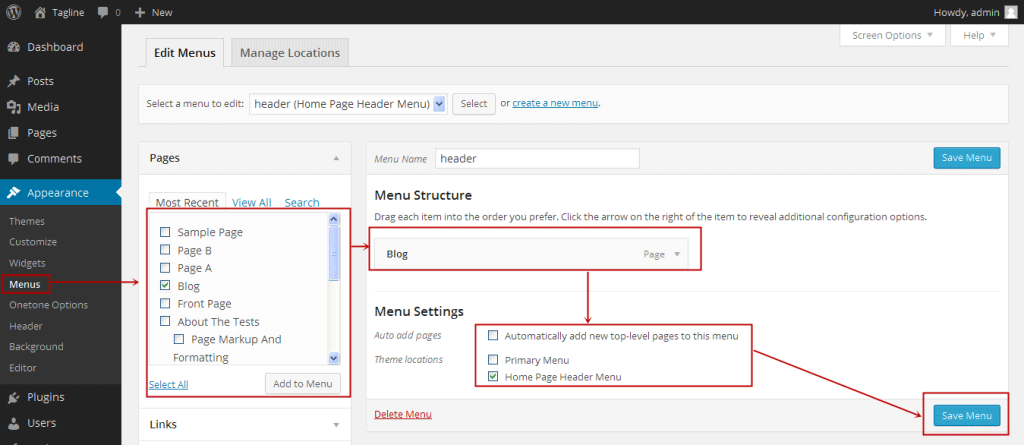
Menambahkan dan mengedit posting Anda
Sebagian besar situs web sekarang memiliki blog. Jika Anda juga memiliki blog di situs Anda, “Postingan” akan berada tepat di mana Anda akan beralih ke berikutnya. Anda dapat menggunakan kategori yang berbeda untuk mengelompokkan posting serupa.
Jika Anda ingin menambahkan blog ke situs web Anda, Anda dapat menggunakan berbagai kategori dan posting. Misalnya, Anda ingin membuat kategori bernama "Blog". Untuk melakukannya, cukup tambahkan ke menu Anda dan mulailah membuat posting.
Inilah yang perlu Anda lakukan:
Buat kategori baru dengan masuk ke “Posting -> Kategori” atau buat posting blog dengan masuk ke “Posting -> Tambah Baru”. Setelah Anda selesai menulis posting blog Anda, Anda perlu menambahkan kategori yang relevan untuk itu.
Setelah Anda membuat kategori, cukup tambahkan ke menu, dan selesai.
Jangan lupa untuk mengganti nama kategori default Anda (Tidak Berkategori). Jika Anda akan menulis tentang WordPress dan Blogging, ganti nama (Tidak Berkategori) menjadi Blogging atau WordPress.
Dasar-dasar penyesuaian dan penyesuaian
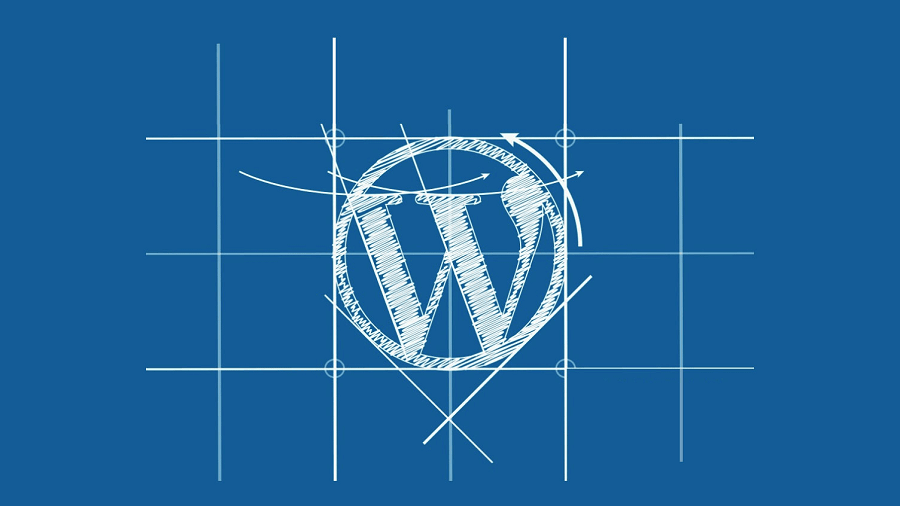
Mengubah judul dan tagline Anda
Judul halaman memainkan peran penting karena mesin pencari menentukan peringkat Anda dengan mempertimbangkannya, namun, mereka tidak hanya menjadi target kata kunci tetapi juga ditulis untuk orang-orang yang membacanya. Singkatnya, judul halaman menjelaskan kepada pengguna tentang apa situs web Anda.
Gunakan judul unik di setiap halaman situs web Anda.
Untuk tagline , mereka ditambahkan di akhir judul di setiap halaman.
Buka “Pengaturan -> Umum” dan isi formulir di bawah ini untuk mengubah judul dan tagline di situs web Anda.
Apakah Anda ingin pengunjung Anda meninggalkan komentar mereka di halaman situs web Anda? Tidak yakin? Oke, mari kita nonaktifkan komentar untuk posting dan halaman.
Mematikan komentar di halaman WordPress
Pada awalnya, klik "Opsi Layar" di sudut kanan atas saat Anda menulis halaman baru.
Klik kotak "Diskusi". Kotak ”Izinkan Komentar” akan muncul di bagian bawah.
Hapus centang "Izinkan Komentar". Anda melakukannya!
Untuk menonaktifkan komentar di setiap halaman baru secara default , buka "Pengaturan -> Diskusi" dan hapus centang "Izinkan orang memposting komentar di artikel baru".
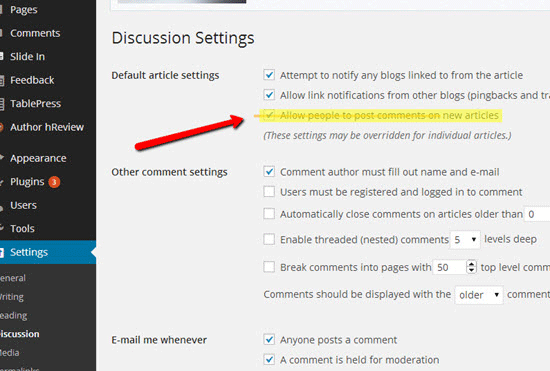
Jika Anda tidak ingin halaman beranda Anda terlihat seperti posting blog, perbaiki dengan membuat halaman depan Anda “statis” .
Apa yang kami maksud dengan mengatakan bahwa halaman itu "statis"? Halaman statis tidak berubah. Halaman statis akan menampilkan konten yang sama setiap kali pengguna datang ke situs Anda tidak seperti blog, di mana artikel baru pertama akan muncul di bagian atas setiap saat.
Untuk mengatur halaman depan statis Anda harus pergi ke "Pengaturan -> Membaca", lalu pilih halaman statis yang telah Anda buat. "Halaman depan" menunjukkan halaman rumah Anda, "Halaman posting" adalah halaman depan blog Anda (jika seluruh situs Anda bukan blog).
Apa yang akan terjadi jika Anda tidak memilih halaman statis sendiri? WordPress akan mengambil posting terbaru Anda dan mulai menampilkannya di beranda Anda.
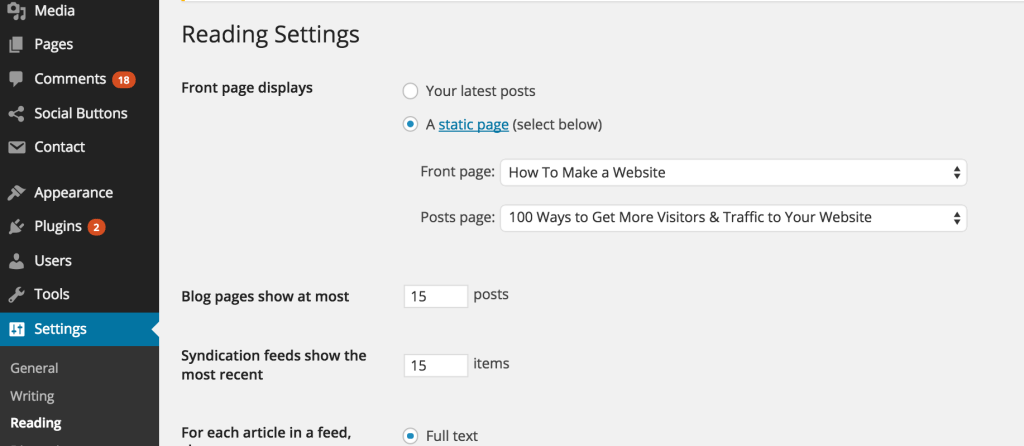
Cara mengedit bilah sisi Anda
Apakah Anda memperhatikan bahwa sebagian besar tema WordPress memiliki bilah sisi di sisi kanan (dalam beberapa kasus ada di sisi kiri)?
Jika Anda ingin menghilangkan sidebar atau mengedit item, berikut caranya:
Buka "Tampilan -> Widget" di Dasbor WordPress.
Dari sini, Anda dapat menggunakan seret dan lepas untuk menambahkan "kotak" yang berbeda ke bilah sisi Anda, atau menghapus item yang tidak Anda inginkan.
Pengembang berpengalaman menggunakan "kotak HTML" untuk tujuan tersebut, tetapi untuk pemula, selalu lebih baik cukup seret dan lepas elemen yang Anda inginkan di bilah sisi.
Memperluas fungsi situs web Anda dengan plugin
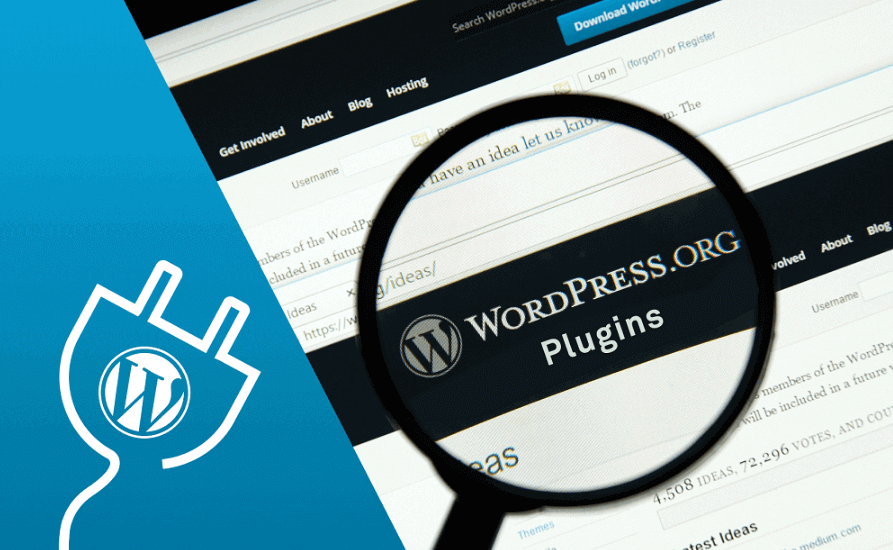
Dengan kata sederhana, plugin adalah ekstensi yang dibuat untuk memperluas kemampuan WordPress, menambahkan fitur dan fungsi yang tidak ada di situs Anda.
Mereka adalah jalan pintas untuk membuat situs Anda melakukan apa yang Anda inginkan tanpa harus membangun fitur dari awal.
Anda dapat menggunakan plugin hanya untuk semuanya: mulai dari menambahkan galeri foto dan formulir pengiriman hingga mengoptimalkan situs web Anda dan membuat toko online.
Untuk mulai menginstal plugin, buka “Plugins -> Add New” dan mulailah mencari. BTW, ada lebih dari 35000+ plugin gratis untuk semua yang dapat Anda pikirkan, jadi Anda punya pilihan.
Selamat! Itu cukup banyak!
Jika Anda mengikuti langkah-langkah yang dijelaskan dalam panduan ini, Anda sudah memiliki situs web WordPress yang lengkap.
Tentu saja, ini baru permulaan karena WordPress adalah platform yang sangat dapat disesuaikan. Hanya langit yang menjadi batasnya.
Itulah mengapa kami berharap Anda tidak pernah berhenti dan meningkatkan sumber daya Anda setiap saat. Kami percaya bahwa Anda akan mencari panduan yang lebih mendalam dan komprehensif dalam waktu terdekat.
Ada pertanyaan, komentar, suka, dan bagikan? Mereka lebih dari diterima!
Cara Membuat Blog Dalam 30 Menit Atau Kurang – Ringkasan
- Daftarkan nama domain yang sempurna
- Beli hosting Web yang andal dari BlueHost
- Instal WordPress
- Ubah Pengaturan WordPress dasar
- Temukan dan Instal tema WordPress yang mengagumkan di ThemeForest.net
- Instal plugin yang diperlukan
- Tulis dan publikasikan konten yang luar biasa
